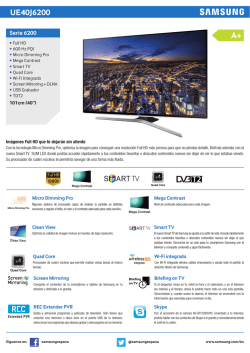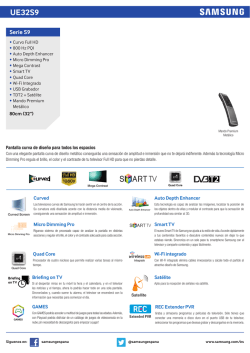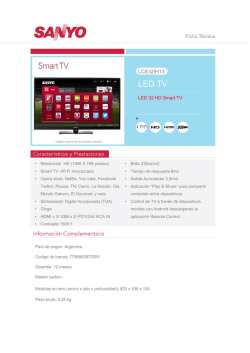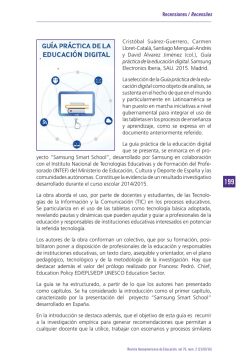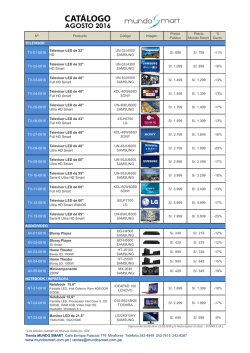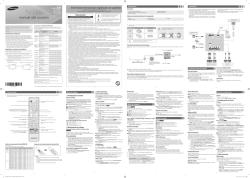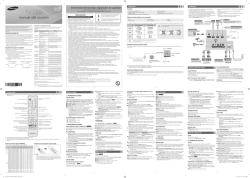Configura tú Samsung S Samsung Smart TV fácilmente art TV
Configura tú Samsung Smart TV fácilmente Para descargar la aplicación Smart IPTV que es la app que requerimos para poder ver nuestro servicio de IPTV Orbita Central, Central, lo primero que debes hacer es conectarlo a Internet y crear una Samsung Account.. Vamos a explicarte cuáles son los sencillos pasos que debes seguir: Conecta tu Samsung Smart TV a Internet. Puedes conectar tu televisión directamente mediante un cable de área local LAN (Local Area Network) desde el router o hacerlode hacerlode manera inalámbrica, inalámbri aunque en este caso algunos modelos necesitarán un adaptador inalámbrico Samsung: • Accede al Menú pulsando el botón Home de tu mando a distancia, ve a Red y después selecciona Configuración de red. • Elige el tipo de conexión que quieres usar y sigue los pasos que te indican: A. Cable LAN: Directamente desde el router al televisor. B. Inalámbrico (general) o Wireless: Configure la conexión a la red inalámbrica de su hogar. Puede que necesites especificar la clave de seguridad según la configuración del router inalámbrico. C. WPS (PBC): Conéctate fácilmente al router inalámbrico con sólo pulsar el botón WPS (PBC). Seleccione esta conexión si tu router es compatible con esta opción. • Una vez realizado el proceso, el sistema te informará de que estás correctamente conectado a internet. Crea una Samsung Account Una vez conectado, necesitas crear tu Samsung Account. para ello, debes entraren de nuevo en el botón Home de tu mando a distancia y seguir estos pasos: • Entra en Funciones Smart. • Después en Cuenta de Samsung. • Introduce una dirección de correo electrónico válida y elige una contraseña. • La contraseña debe tener una longitud de entre 6 y 12 caracteres y puede ser una combinación de letras, números y símbolos. Si te resulta más fácil, puedes emparejar tu dispositivo de la familia Galaxy* (tablet, note o smartphone) con el televisor y utilizarlo como mando a distancia. • El televisor te permite registrar hasta 10 cuentas en un mismo televisor. Activa la opción de Recordar contraseña para que te resulte más fácil acceder en la siguiente ocasión si estás en un televisor que sólo tú utilices. Configurar cuentas de Redes Sociales Si quieres mejorar tu experiencia de uso puedes configurar varios parámetros de tu cuenta, como tu acceso automático a Facebook o Twitter, Skype y Youtube. Para ello tienes que hacer lo siguiente: • Ve con el botón de Home de nuevo a Funciones Smart. • Selecciona Configuración de redes sociales, instala las apps que quieras activar si aún no lo has hecho y vincúlalas con tus cuentas de Samsung para poder utilizar el servicio. Si tu Smart TV es anterior al 2012 Si te compraste tu televisor Smart TV antes del 2012, los menús de configuración tienen algunas pantallas diferentes, pero también te costará muy poco dejarla lista. Atento: - Para conectarla a Internet: botón Menú / Red / y Configuración de red. - Para activar una cuenta Smart: entrar en el Smart Hub, pulsa en el botón [A] y dale a enter. Selecciona Crear cuenta y presiona Enter. - Para configurar las cuentas de Redes Sociales: entra en Configuración desde Smart Hub en el botón [D] de tu mando a distancia, selecciona a Adm. de cuentas y señala Registrado. A partir de este momento podrás acceder en la tienda de Samsung App, Y descarga la aplicación Smart IPTV . Ya que este instalada entra a la aplicación y te aparecerá una lista de canales provisionales y en la parte derecha la MAC (ejemplo: 45:D4:fg:78:6E ) de tu TV ese es la que nos tienes que enviar para poder programarte tu TV y puedas ver los contenidos de ORBITACENTRAL.COM *Recuerda que la aplicación te da 7 días gratis, después hay que activarla con un solo pago para tenerla. Esta aplicación la puedes activar con nosotros y tiene un costo de $100 pesos o a su vez la puedes activar tu mismo directamente con el desarrollador www.orbitacentral.com
© Copyright 2024